欢迎阅读本开服教程,本文将会教你如何在 Windows 操作系统上搭建自己的 FiveM 服务器。
本教程所示例的服务器系统规格如下:
- CPU:4 核心
- 内存:4GB
- 硬盘:80GB
- 宽带:20Mbps
- 系统:Windows Server 2019 数据中心版
以上配置为推荐用于架设 FiveM 服务器的配置,低于此配置的服务器也可以运行服务端,但可能会出现卡顿等情况无法流畅运行。此外,FiveM 非常占用宽带,因为所有 Mod 都需要从服务器下载,因此宽带在允许的条件下尽量越大越好。
准备环境
首先第一步,我们需要准备操作系统环境,例如本文所用的系统是 Windows Server 2019 数据中心版,我建议各位应该使用最新版的操作系统,因为 FiveM 始终是按照最新的操作系统环境来开发的,使用新版系统可以尽可能地减少各类软件兼容导致的问题。
注意!你需要准备一个可以访问外网的科学上网工具,因为申请秘钥的时候需要完成谷歌验证码,如果没有科学上网的话会无法加载验证码导致不能成功申请 Key。
为了确保正常运行服务器,我们需要先安装 [链接登录后可见],下载完运行安装即可。
下载核心
现在我们可以开始下载 FiveM 服务端了,打开 [链接登录后可见] 并选择版本最新的那个下载,下载完之后你会得到一个 7z 格式的压缩包,推荐使用 [链接登录后可见] 打开。
压缩包打开之后先不要解压,我们找一个空间比较大的硬盘,例如我的服务器 E 盘还有 50GB 空间,我们在这个盘的根目录新建一个文件夹,名字可以随意起,例如 FiveM Server。建议只用英文名以免出现奇怪的问题。
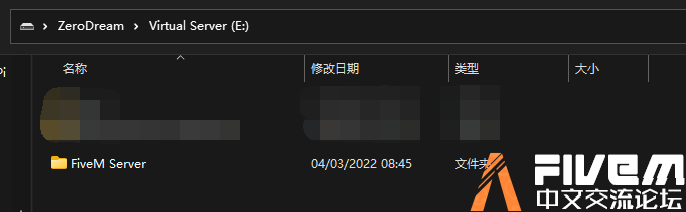
然后我们进入这个文件夹,再新建一个名为 core 的文件夹,接着把压缩包内的文件全选,然后解压进这个 core 文件夹里。
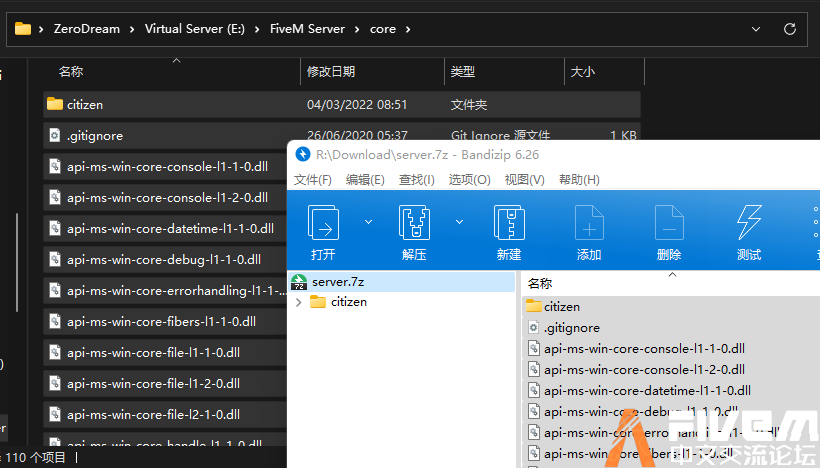
完成之后,我们返回上一层目录,接着新建一个名为 resources 的文件夹。
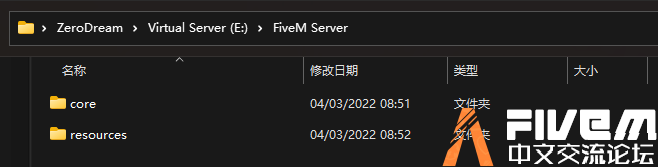
然后,在浏览器打开 [链接登录后可见] 接着点击中间靠右上角的绿色 Code 按钮,点击 Download ZIP
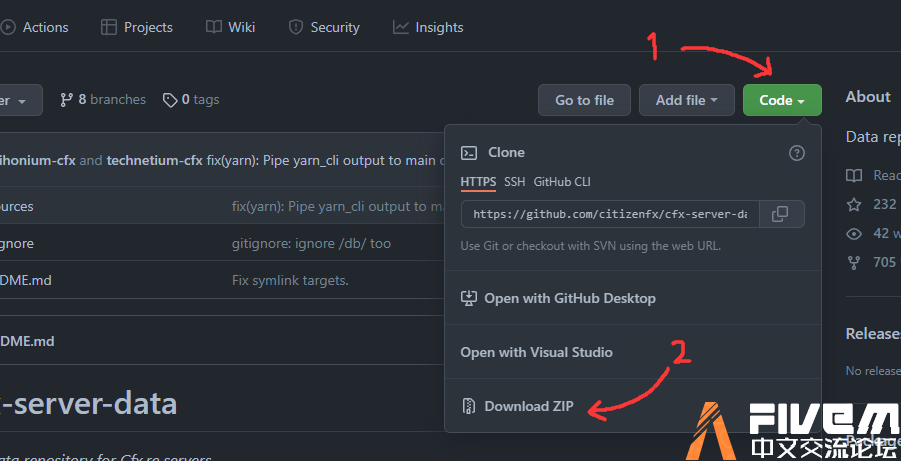
下载完你就会得到一个 ZIP 压缩包,打开之后将压缩包内 resources 文件夹里的所有东西解压到我们刚刚新建的那个 resources 文件夹里。
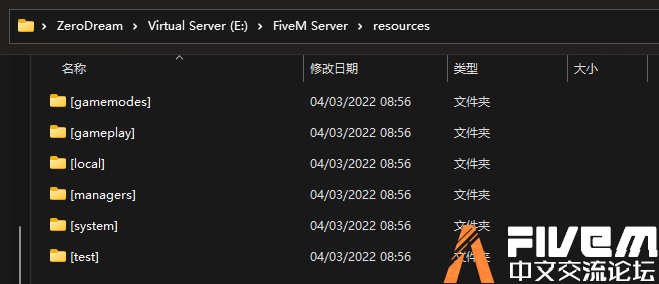
解压完之后,下一步我们就需要申请秘钥了。
申请秘钥
每个 FiveM 服务器都需要一个秘钥才能启动,所以我们现在需要去申请一个秘钥。
首先打开 [链接登录后可见] 打开时可能会出现浏览器验证,稍等几秒即可(可能会有验证码)。
打开之后你会看到一行字:
you need to sign in first before getting/managing your keys
这个 sign in 是可以点击的,点击之后会跳转到 FiveM 的论坛,然后要求你登录账号,如果你已经有账号可以直接登录,没有的话就注册一个。登录进来之后,我们点击顶上的 New。
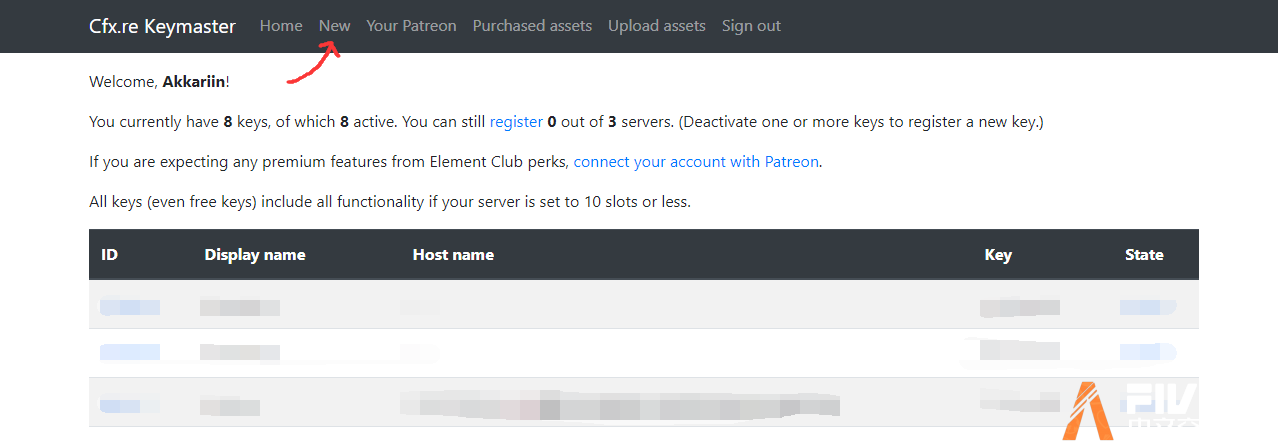
接着,在第一个输入框填写你的服务器名字,英文名即可;第二个框填写你的服务器 IP 地址,如果你是家用电脑开服,请填写你的外网 IP,外网 IP 可以打开 [链接登录后可见] 查询;第三个选择框是选择你的服务器类型的,一般服务器你就选 VPS 就可以了,家用电脑开服可以选最后一个 Other/Home Hosted。
选了 VPS 类型之后会有个 Which server provider are you using 的提问,随便填就行了
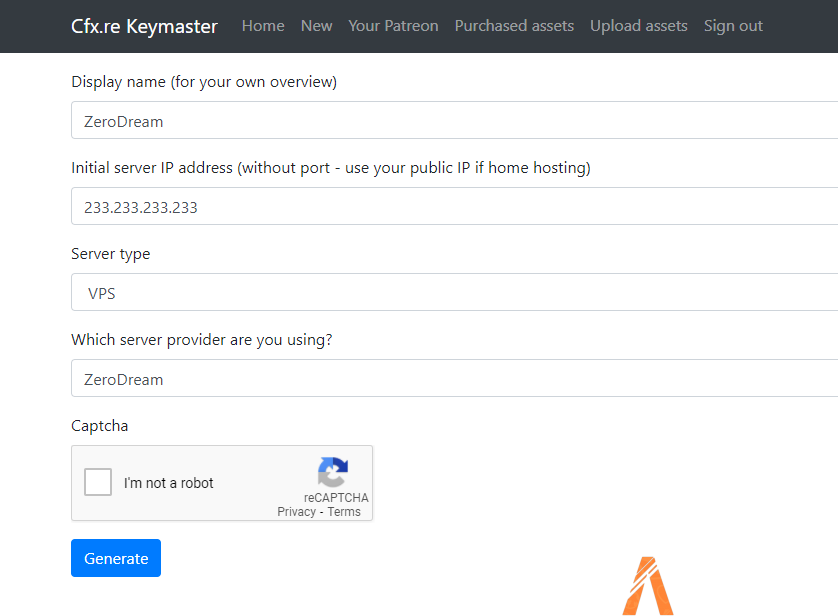
最后还有个谷歌验证码,在 Captcha 下面,如果你没有开科学上网是看不到这个验证码的,必须要挂着梯子才能看得到。
验证通过之后,你就会得到一个新的 Key,将它复制下来并妥善保存到一个地方,等会还要用。
配置文件
拿到 Key 之后我们就可以开始配置服务器了,首先返回上一层文件夹,然后新建一个文本文档,并重命名为 server.cfg(后缀名记得修改,如果不知道怎么显示后缀名请百度)。
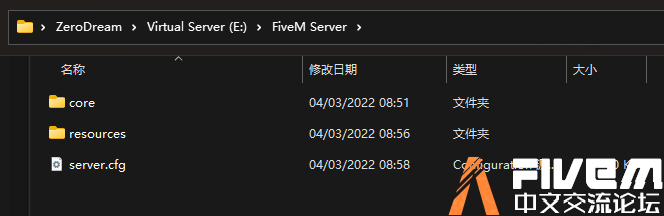
接着使用记事本或者其他文本编辑器打开这个文件,然后在里面输入如下内容,并按照你的需要进行修改:
# 服务器的监听端口,默认是 0.0.0.0(接受所有地址连接),端口 30120
endpoint_add_tcp "0.0.0.0:30120"
endpoint_add_udp "0.0.0.0:30120"
# 这里是你想要启动的资源/插件/Mod名称,格式为 [ensure 名称]
ensure mapmanager
ensure chat
ensure spawnmanager
ensure sessionmanager
ensure basic-gamemode
ensure hardcap
ensure rconlog
# 这个选项设置是否允许玩家使用第三方插件,例如 Menyoo 修改器和 VehFuncs 等。
# 设置为 1 就可以允许使用,默认 0 是禁用,如果你不希望玩家在服务器内使用修改器作弊,请设置为 0
sv_scriptHookAllowed 0
# 移除前面的注释 # 将会启用 RCON 功能,启用之后请在后面的引号内设置密码
# 这将会允许通过 RCON 连接执行服务器命令,请谨慎设置
#rcon_password ""
# 你可以在这里设置服务器的 Tags,以帮助玩家更容易搜索到你的服务器
# 每个 Tag 用英文逗号 , 隔开,例如 sets tags "drift,rp,roleplay,china"
sets tags "default"
# 在这里设置你的服务器语言,例如简体中文是 zh-CN,繁体中文(台湾)是 zh-TW,繁体中文(香港)是 zh-HK
# 设置不同的语言会让玩家在搜索时可以通过指定语言类型找到你的服务器
sets locale "zh-CN"
# 设置你的服务器头图,将会显示在服务器详情页以及连接时候的对话框背景。
# 图片大小无所谓,但是建议长宽比例为 32:9 以获得最好的显示效果。
# 图片必须是直链,你可以使用第三方图床例如 https://sm.ms/
#sets banner_detail "https://url.to/image.png"
#sets banner_connecting "https://url.to/image.png"
# 服务器名称,目前会显示在服务器历史连接记录里,以及首页快速连接的位置
sv_hostname "ZeroDream FiveM 服务器"
# 设置服务器的名字
sets sv_projectName "ZeroDream"
# 设置服务器的简介
sets sv_projectDesc "这是一个很简单很简单的测试服务器"
# 你也可以在一个配置文件里执行另一个配置文件(套娃)
#exec server_internal.cfg
# 设置服务器的图标,必须是 96x96 像素大小的 PNG 格式图片
#load_server_icon myLogo.png
# 你可以设置一些临时变量以供某些脚本使用
set temp_convar "hey world!"
# 去除前面的注释符号 # 可以让你的服务器在列表中隐藏。
# 如果你不想公开这个服务器,请去掉前面的 #,否则请保留。
#sv_master1 ""
# 设置服务器权限
add_ace group.admin command allow # 允许 admin 用户组使用所有的命令
add_ace group.admin command.quit deny # 但是不允许使用 quit 命令
# 设置服务器管理员
# Steam ID 可以打开 https://steamid.io/ 查询,请注意是 SteamID 64
# 填写格式为 add_principal identifier.steam:<数字ID> group.admin
add_principal identifier.fivem:1 group.admin # 默认会将服务器秘钥的申请人(即服主)设置为管理员
add_principal identifier.steam:12345678901234567 group.admin # 将其他人设置为管理员
# 是否启用 OneSync 功能,这将会提供一些高级功能
# 该参数可选选项有:on,off,legacy,其中 legacy 是旧版本 OneSync,某些插件可能需要旧版才能运行。
set onesync on
# 服务器最大玩家数量,免费版秘钥最多 48 人
# 如需解锁更高数量,可以在 FiveM Patreon 赞助获得高级授权,以解锁最高 1024 人的最大在线人数
sv_maxclients 48
# Steam API 秘钥,可以访问 https://steamcommunity.com/dev/apikey 申请,然后填写在双引号内
set steam_webApiKey ""
# 服务器秘钥,需要访问 https://keymaster.fivem.net 申请
sv_licenseKey 在这里填写
将你刚刚申请到的服务器 Key 填写在最后一行那里就可以了,然后保存文件。
开始运行
为了方便后续启动服务器,这里我们可以制作一个快速启动脚本。
同样还是新建一个文本文档,然后重命名为 Launcher.cmd 或者任何你喜欢的名字,后缀名是 .cmd 或者 .bat 就行。
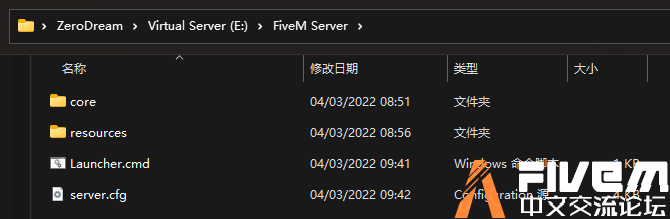
然后右键,编辑,在里面输入以下内容:
@echo off
"core\FXServer.exe" +exec server.cfg
pause
完成后,保存这个脚本,然后双击运行。不出意外的话,你的服务器应该就跑起来了。
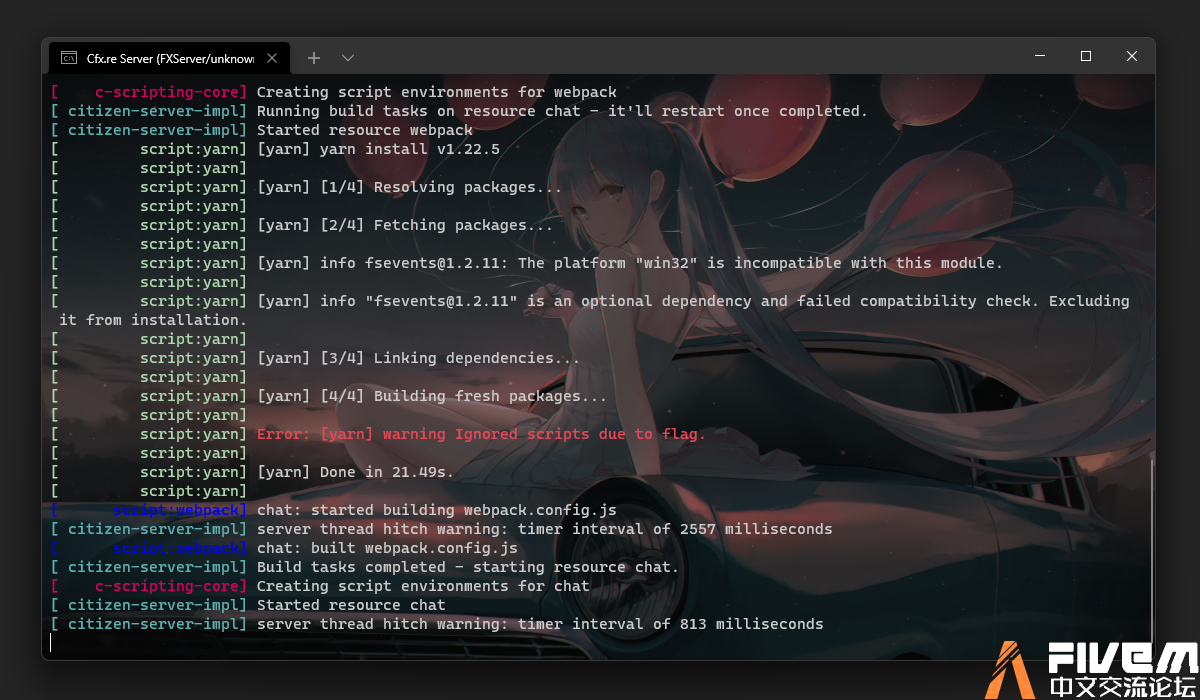
如果出现防火墙警报,点击允许访问即可。
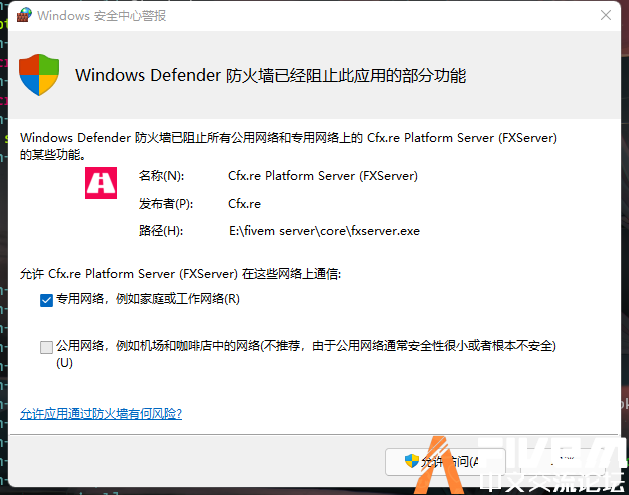
尝试连接
现在你可以启动 FiveM 并尝试连接你的服务器了,如果你的服务器是租的 VPS 之类的,你应该可以直接通过服务器列表找到你的服务器。如果是自家电脑搭建的,你可能还需要设置端口映射或内网穿透(推荐 [链接登录后可见])。
当然,你也可以直接通过命令行连接到本地服务器,方法:按下 F8,然后输入 connect 127.0.0.1 并回车。
教程结束
本期教程就到这里了,如果你在开服中遇到有什么问题,可以通过评论提问。